我们在运行win10系统的时候有时候桌面的图标太多了,这就十分的影响我们的电脑的使用,那么下面就让知识兔来为用户们来仔细的介绍一下win10一键隐藏桌面图标操作方法吧。
win10一键隐藏桌面图标操作方法
方法一、
按下鼠标右键,之后按下键盘上的V+D,就可以快速隐藏图标了。
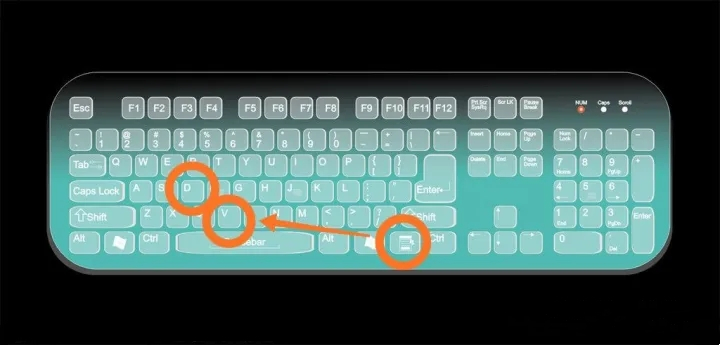
方法二、
1、首先我们可以看见桌面是有图标的。
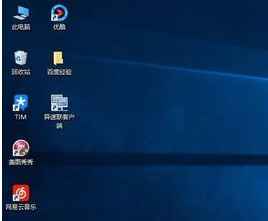
2、然后知识兔我们鼠标在电脑桌面空白处点击右键,出现个选项栏。
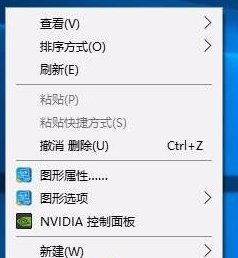
3、我们点击‘查看“选项。
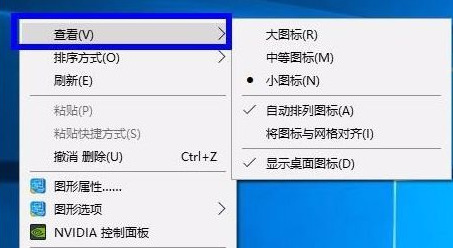
4、找到右侧的显示桌面图标,点击它,把左边的勾选去掉。
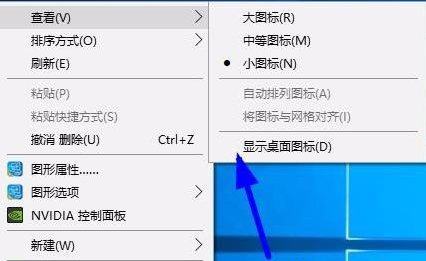
5、此时桌面上的图标就隐藏起来了。
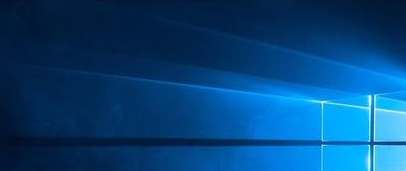
下载仅供下载体验和测试学习,不得商用和正当使用。
点击下载